Birçok kullanıcı, Outlook aracılığıyla bir takvim daveti göndermeye çalışırken aşağıdaki hatayı aldıklarını bildirdi:
Paylaşım mesajı göndermeye hazırlanırken hata oluştu
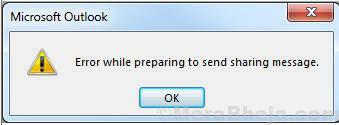
"Mesaj paylaşımı"nın takvim davetini ifade ettiği yer.
Bu hata genellikle Outlook 2007, 2010 ve 2016 ile oluşur. Kayda değer bir gözlem, sorunu bildiren çoğu kullanıcının e-posta davetini Outlook masaüstü istemcisindeki posta kutusu mappen'in çevrimiçi uygulaması aracılığıyla gönderebilmesidir.
nedenler
Sorunun arkasındaki nedenler aşağıdaki gibidir:
1] Takvim uygulaması ile Outlook arasında bir köprü görevi görmekten sorumlu dosyalar zarar görmüş olabilir.
2] Bir eklenti soruna neden olabilir.
3] Sistemdeki Takvim izin dosyalarıyla ilgili sorun.
4] Sistem saati yanlış olabilir
ön adım
Her şeyden önce, takvim davetini web uygulaması aracılığıyla göndermeyi deneyin (örn. e-posta sunucunuzun gmail.com, hotmail.com vb.) Web uygulamasıyla da çalışmıyorsa, sistemle sorun gidermenin bir anlamı yoktur. Aynı şey için e-posta servis sağlayıcınıza başvurabilirsiniz.
Ardından, aşağıdaki çözümlerle devam edin:
1] Sistem tarihini ve saatini kontrol edin
2] Office 365 için Microsoft Destek ve Kurtarma Yardımcısı'nı kullanın
3] Zahmetli eklentileri kaldırın
4] Microsoft Office'i tamamen yeniden yükleyin
1. Çözüm] Zahmetli eklentileri kaldırın
Bazen bazı zahmetli eklentiler bu soruna neden olur. Bunu test edebiliriz ve sorun eklentilerden biriyle ilgiliyse, araştırıp kaldırabiliriz.
1] Basın Kazan + R açmak için Çalıştırmakpencere ve komutu yazın Outlook.exe / kasa. Outlook masaüstü uygulamasını açmak için Enter'a basın. Güvenli mod. Outlook masaüstü istemcisini Güvenli modda açtığımızda eklentiler devre dışı bırakılır.
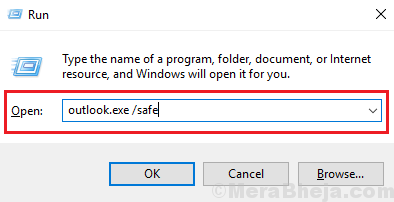
2] Şimdi Takvim davetini göndermeyi deneyin. Çalışırsa, sorun eklentilerden birindedir.
3] Outlook Güvenli mod penceresini kapatın ve Outlook istemcisini normal modda açın.
4] Git Dosya >> Seçenekler >> Eklentiler.
5] COM Eklentilerini Yönet'e karşılık gelen açılır menüyü seçin ve Git'e tıklayın.
6] Şüpheli olan tüm eklentileri kontrol edin ve kaldırın. Bu daha çok bir isabet ve deneme faaliyeti olacaktır.
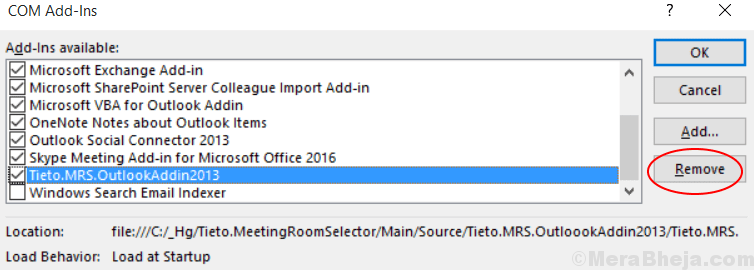
2. Çözüm - Önceki Microsoft Office Oturum Açma Kimlik Bilgilerini Kaldırın
1. Basın Windows Tuşu + R birlikte açmak ÇALIŞTIRMAK komut kutusu.
2. Şimdi yaz Microsoft'u kontrol edin / adlandırın. Kimlik Yöneticisi Çalıştır komut kutusunda ve tıklayın TAMAM MI.
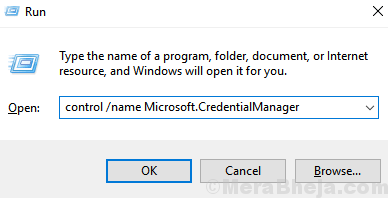
3. Şimdi, Seçin Windows Kimlik Bilgileri.
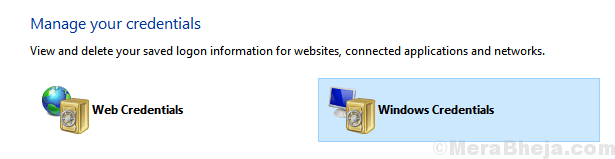
4. Şimdi, Genişlet Microsoft Office Kimlik Bilgileri Listeden ve Kaldırmak o.
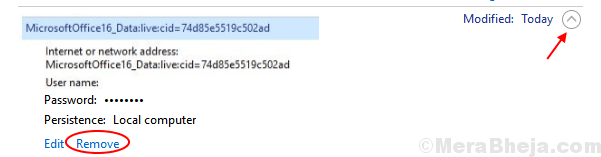
Çözüm 3- Yinelenen Girişi Kaldırın
- Kullanıcılara sağ tıklayın takvim ve seçin Özellikleri.
- Seç izin sekme.
- git kullanıcı listesi ve olmadığından emin olun çift giriş.
- Yinelenen giriş varsa, Kaldırmak o.
- Yinelenen Girişi kaldırdığınızda, Sadece tekrar başlat Tekrar görünüm.
Çözüm 4] Office 365 için Microsoft Destek ve Kurtarma Yardımcısı'nı kullanın
Office 365 için Microsoft Destek ve Kurtarma Yardımcısı şuradan indirilebilir: İşte. Outlook masaüstü istemcisi için bu sorun gidericiyi çalıştırın. Sorunun olası tüm nedenlerini kontrol eder ve mümkünse çözmeye çalışır.
Çözüm 5] Microsoft Office'i tamamen yeniden yükleyin
Her şey başarısız olursa, Microsoft Office paketini yeniden yüklemeyi düşünebilirsiniz. Ancak, yazılım paketinin tüm bileşenlerini kaldırmak gerekir. Bunu yapmak için Seçenek 2'de belirtilen aracı indirin İşte. Daha sonra Microsoft Office paketini yeniden yükleyin.
Çözüm 6] Sistem tarihini ve saatini kontrol edin
Outlook istemcisi veya daha doğrusu sistemde kurulu herhangi bir yazılım, zamanı kontrol etmek ve işlevler için kullanmak için sistem saatini kullanır. Ekranın sağ alt köşesinde sistem saatini kontrol edin. Yanlışsa düzeltmeniz gerekebilir.
1] Ara Kontrol Paneli Windows arama çubuğunda ve aynısını açın.

2] Git Tarih ve saat ve sonra internet zamanı sekme.

3] üzerine tıklayın Ayarları değiştir.

4] Sunucuyu Seçin zaman.nist.gov ve ardından üzerine tıklayın Şimdi güncelle.

5] tıklayın TAMAM MIAyarları kaydetmek için


